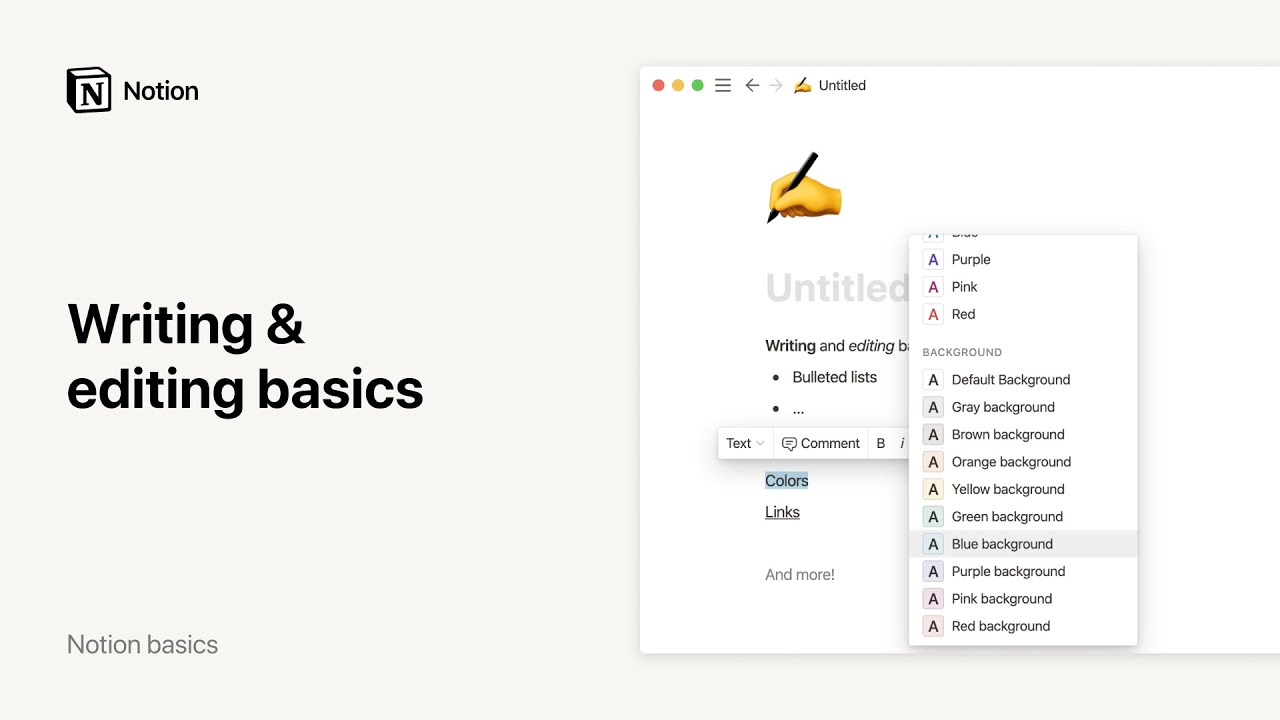Inicio y Mis tareas
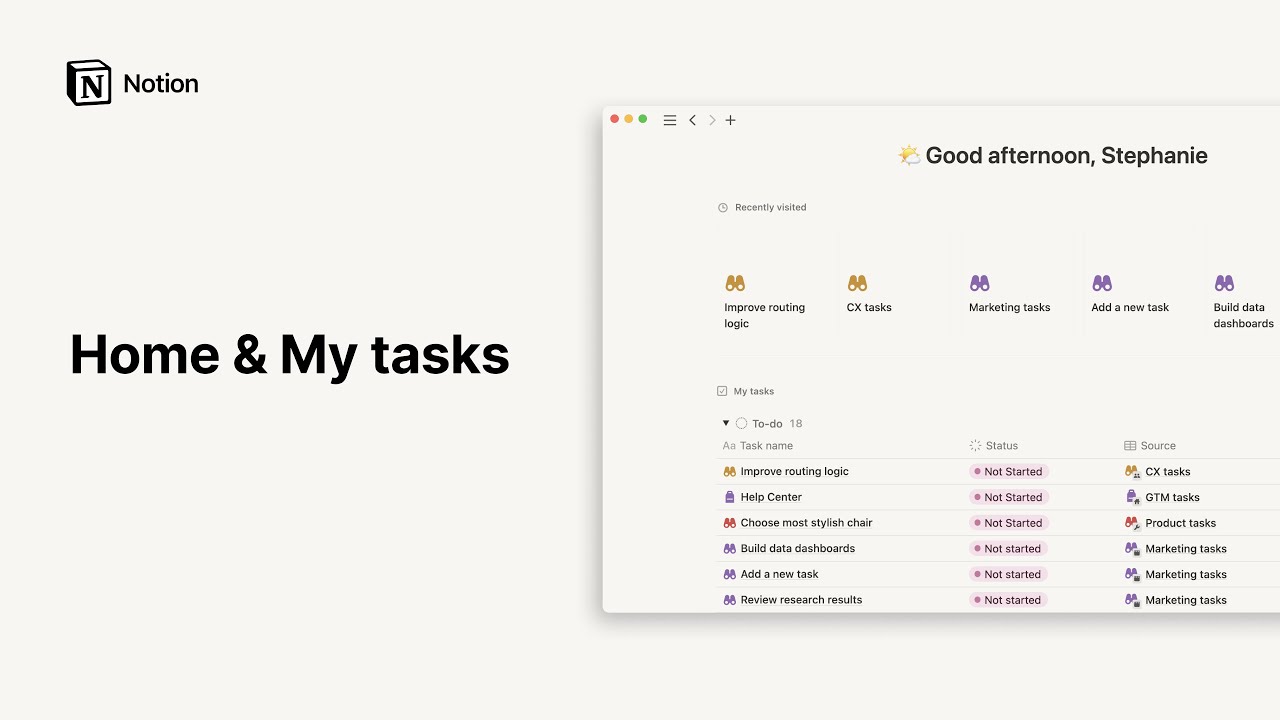
Las páginas de inicio te permiten ver todos los documentos y tareas que requieren tu atención 🏡
Nota:
Es posible que la página de inicio aún no esté disponible en tu caso. Gracias por tu paciencia mientras trabajamos para ofrecerte esta función.
Actualmente, la página de inicio solo está disponible en la versión de Notion para escritorio y web.
Los invitados de tu espacio de trabajo no tendrán acceso a la página de inicio.
La página de inicio de tu espacio de trabajo muestra en un solo lugar el contenido importante de todo el espacio de trabajo. Para acceder a la página de inicio, ve a la barra lateral izquierda de Notion y selecciona Inicio.
Aquí podrás ver tus 20 últimas páginas visitadas. Desplázate hacia la izquierda para ver más.
Muestra todas las tareas que tienes asignadas en todas las bases de datos de tareas de tu espacio de trabajo de Notion.
Configurar bases de datos de tareas
Para ver tus tareas asignadas en Mis tareas, debes asegurarte de que las bases de datos que las contienen son bases de datos de tareas de Notion. Una base de datos de tareas de Notion es un tipo de base de datos que requiere un estado, un responsable y la propiedad Plazo y que te ayuda a hacer un seguimiento del trabajo que tienes pendiente.
Para crear una base de datos de tareas o convertir una base de datos existente en una base de datos de tareas:
Selecciona
•••en la parte superior derecha de la base de datos →Convertir en base de datos de tareas.Elige qué propiedad de la base de datos corresponderá al estado de la tarea, el responsable y el plazo. Si la base de datos aún no tiene estas propiedades, puedes crearlas seleccionando
Crear nueva.Selecciona
Convertir en base de datos de tareas. Cualquier tarea de esa base de datos que se te asigne aparecerá en Mis tareas.
Personalizar Mis tareas
Puedes ajustar qué tareas aparecen en el widget Mis tareas si pasas el ratón sobre él y seleccionas •••. Puedes elegir el diseño que prefieras, filtrar y ordenar tus tareas o ajustar qué propiedades de tareas quieres que muestre el widget.
Crear una tarea desde Mis tareas
Desde el widget Mis tareas de la página de inicio puedes añadir directamente una tarea nueva a cualquiera de tus bases de datos de tareas existentes. Para ello, selecciona + en la parte superior derecha del widget. Para cambiar la base de datos de tareas de destino, abre el menú desplegable en la parte superior izquierda de la tarea nueva, donde dice Añadir a {nombre de la base de datos}. Busca y selecciona la base de datos que quieras y rellena la información sobre la tarea.
Ocultar Mis tareas en la página de inicio
Si no quieres ver Mis tareas en la página de inicio, pasa el ratón sobre el widget Mis tareas y selecciona ••• → Ocultar en la página de inicio.
Abrir Mis tareas como página completa
Pasa el ratón sobre el widget Mis tareas en la página de inicio y selecciona Abrir como página completa para ver las tareas con más detalle. Desde ahí, puedes marcar la página como favorita, ajustar el diseño de tus tareas, crear una nueva tarea, etc.
Eliminar una base de datos de tareas
Nota: Si eliminas una base de datos de tareas, las personas asignadas a las tareas de esa base de datos no podrán verlas en Mis tareas.
Para eliminar una base de datos de tareas:
Selecciona
•••en la parte superior derecha de la base de datos.Selecciona
•••junto aEsta es una base de datos de tareas→Eliminar la base de datos de tareas→Eliminar.
Esta sección te sugiere páginas basándose en tus visitas recientes. Se actualiza en tiempo real; para ver las últimas sugerencias, actualiza Notion.
Consulta las páginas más visitadas de tu espacio de trabajo durante la semana pasada. Si en vez de eso quieres ver las páginas en tendencia de un espacio de equipo específico, selecciona el menú desplegable situado junto al nombre de tu espacio de trabajo en el widget Tendencias y luego selecciona el espacio de equipo que quieras.
La sección de plantillas destacadas resalta plantillas que te pueden inspirar a la hora de configurar tu espacio de trabajo. Este widget no aparece en la página de inicio de forma predeterminada, pero puedes optar por mostrarlo en la configuración de la página de inicio. Consulta a continuación las instrucciones para hacerlo.
Cambiar tu nombre
Para cambiar el apodo que se muestra en el saludo de la parte superior de la página de inicio, haz clic en tu nombre e introduce otro nuevo. Pulsa Intro o haz clic fuera del campo de texto para establecer tu nuevo apodo.
Cambiar la página de inicio predeterminada
Elige qué página quieres ver cuando abras Notion. Selecciona ••• en la parte superior derecha de la página de inicio → Cambiar página de inicio predeterminada. Después, selecciona Inicio, Última página visitada o Página superior de la barra lateral.
Mostrar u ocultar widgets
Selecciona ••• en la parte superior derecha de la página de inicio → Mostrar/ocultar widgets. Selecciona Saludo, Mis tareas, Lecciones y Plantillas destacadas, o anula su selección. No podrás ocultar ningún otro widget en este momento.